
สารบัญ:
- ผู้เขียน John Day [email protected].
- Public 2024-01-30 13:07.
- แก้ไขล่าสุด 2025-01-23 15:12.

"Weebo" เป็นชื่อของ Dusten Vermette (ซ้าย) และอินเทอร์เฟซการควบคุมหุ่นยนต์ของ Austin Kelly (ขวา) สำหรับการนำเสนองานโครงการหุ่นยนต์ EF 230
วัตถุประสงค์:
จุดประสงค์ของ Weebo นั้นปลอดภัยอย่างยิ่งและมีการลาดตระเวนที่เพิ่มขึ้นเมื่อมนุษย์อาจตกอยู่ในอันตรายภายใต้สภาวะเดียวกันกับที่หุ่นยนต์สามารถรับมือได้ เมื่อใช้ Weebo นักบินสามารถนำทางในพื้นที่ที่ไม่สามารถเข้าถึงได้หรือไม่ปลอดภัยสำหรับคนทั่วไป
คุณสมบัติ:
- ฟีดวิดีโอสดสตรีมไปยังนักบิน
- มาตรการความปลอดภัยกรณีนักบินผิดพลาด
- GUI มืออาชีพที่ใช้ในการควบคุมหุ่นยนต์ในหลาย ๆ ด้าน
- การตรวจจับวัตถุที่อยู่ด้านหน้าหุ่นยนต์
- ปุ่มภาพพาโนราม่าสำหรับถ่ายภาพหลายภาพบริเวณด้านหน้าของหุ่นยนต์ ทำให้นักบินสามารถชมทิวทัศน์ได้ในมุมต่างๆ มากขึ้น
ขั้นตอนที่ 1: เชื่อมต่อกับ Weebo
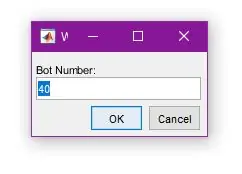
การเชื่อมต่อกับ Weebo นั้นง่ายกว่าที่เคย! เพียงรันโค้ด จากนั้นคุณจะได้รับแจ้งพร้อมบอท # สำหรับ roomba ที่คุณต้องการเรียกใช้ Weebo ใส่หมายเลขแล้วกดตกลง หุ่นยนต์ควรส่งเสียงเมื่อเชื่อมต่อสำเร็จ
ขั้นตอนที่ 2: ทำความคุ้นเคยกับ GUI
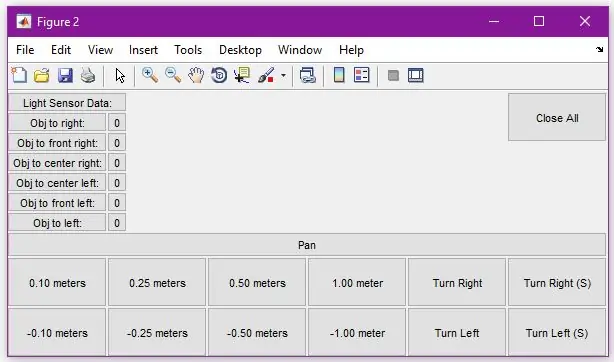
ยินดีต้อนรับสู่ GUI ของ Weebo! คุณสามารถดูรายการคำสั่งที่คุณต้องใช้ประโยชน์จากแผงควบคุม roomba ใหม่ได้ที่นี่ มันมีคำสั่งการเคลื่อนไหวทั่วไปและคุณสมบัติอื่น ๆ รวมถึง:
- เดินหน้าและถอยหลังระหว่าง 0.1 ถึง 1 เมตรในแต่ละครั้ง
- หมุนค่าเริ่มต้น 5 องศาไปทางขวาหรือซ้าย
- หมุนมุมที่กำหนดไปทางขวาหรือซ้าย (สัญลักษณ์โดย "(s)" บนปุ่ม)
- จับภาพชุดหนึ่งรอบ ๆ หุ่นยนต์แสดงผลในแบบพาโนรามา
ขั้นตอนที่ 3: เคลื่อนที่ตรง
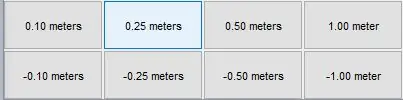
โดยค่าเริ่มต้น Weebo อนุญาตให้นักบินเดินหน้าหรือถอยหลังได้ 0.1 เมตร 0.25 เมตร 0.5 เมตร และ 1 เมตร ความเร็วเริ่มต้นของการเคลื่อนที่คือ 1.5 เมตร/วินาทีเพื่อให้แน่ใจว่าจะถึงหน้าผาหรือไม่ roomba สามารถดำเนินมาตรการฉุกเฉินตรงเวลาเพื่อช่วยบอทจากการล้มที่อาจทำลายล้างได้ เพียงคลิกปุ่มและดูไป!
ขั้นตอนที่ 4: หมุน
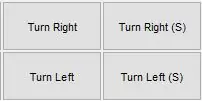
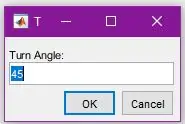
สำหรับการเลี้ยว นักบินมีการปรับแต่งเพิ่มเติมเล็กน้อย หากต้องการเลี้ยว เพียงแค่คลิกปุ่ม "เลี้ยวซ้าย" "เลี้ยวขวา" "เลี้ยวซ้าย (S)" หรือ "เลี้ยวขวา (S)" ตามค่าเริ่มต้น ปุ่มเลี้ยวซ้ายและเลี้ยวขวาจะหมุนไปในทิศทางที่ 5 องศาตามลำดับ อย่างไรก็ตาม ปุ่ม Turn Left (S) และ Turn Right (S) จะช่วยให้ผู้ใช้ป้อนองศาที่ต้องการจะเปลี่ยนไปในทิศทางนั้นได้ ซึ่งช่วยให้นักบินสามารถเลี้ยวได้มากเท่าที่ต้องการ
ขั้นตอนที่ 5: เซ็นเซอร์วัดแสง
ถึงตอนนี้ คุณอาจสังเกตเห็นว่าค่าเซ็นเซอร์แสงกำลังสลับกันระหว่าง 0 ถึง 1 ในขณะที่คุณเคลื่อนที่หุ่นยนต์ของคุณ เนื่องจากระหว่างการเคลื่อนไหวแต่ละครั้ง และหลังจากการเลี้ยวแต่ละครั้ง บอทจะบอกคุณว่ามีวัตถุอยู่ข้างหน้าหรือไม่ ทั้งนี้เพื่อประโยชน์ของนักบินที่อาจไม่เห็นวัตถุขนาดเล็กตรงหน้าบอท และจะเตือนพวกเขาถึงสิ่งนี้
ขั้นตอนที่ 6: หมายเหตุเกี่ยวกับโปรโตคอลฉุกเฉิน
ฉันได้กล่าวถึงก่อนหน้านี้ว่ามีโปรโตคอลฉุกเฉินในกรณีที่เกิดข้อผิดพลาดของนักบินหรือสถานการณ์ที่ไม่คาดฝัน ถ้าด้วยเหตุผลบางอย่างที่กันชนของ roomba ต้องชนกับวัตถุ Weebo จะยกเลิกคำสั่งการเคลื่อนไหวปัจจุบันและสำรองหุ่นยนต์ไว้ประมาณ 0.1 เมตร เช่นเดียวกันจะเกิดขึ้นหากด้านหน้าของบอทไปเหนือขอบ (ด้านหน้า)
ขั้นตอนที่ 7: กล้อง
เมื่อกดปุ่ม "Pan" Weebo จะถ่ายภาพ 6 ภาพต่อหน้าเธอ แล้วใส่ลงในการแสดงผลแบบพาโนรามา จากนั้นจะถูกบันทึกเป็น "Pan.fig"
แนะนำ:
DIY 37 Leds เกมรูเล็ต Arduino: 3 ขั้นตอน (พร้อมรูปภาพ)

DIY 37 Leds เกมรูเล็ต Arduino: รูเล็ตเป็นเกมคาสิโนที่ตั้งชื่อตามคำภาษาฝรั่งเศสหมายถึงวงล้อเล็ก
หมวกนิรภัย Covid ส่วนที่ 1: บทนำสู่ Tinkercad Circuits!: 20 ขั้นตอน (พร้อมรูปภาพ)

Covid Safety Helmet ตอนที่ 1: บทนำสู่ Tinkercad Circuits!: สวัสดีเพื่อน ๆ ในชุดสองตอนนี้ เราจะเรียนรู้วิธีใช้วงจรของ Tinkercad - เครื่องมือที่สนุก ทรงพลัง และให้ความรู้สำหรับการเรียนรู้เกี่ยวกับวิธีการทำงานของวงจร! หนึ่งในวิธีที่ดีที่สุดในการเรียนรู้คือการทำ ดังนั้น อันดับแรก เราจะออกแบบโครงการของเราเอง: th
Bolt - DIY Wireless Charging Night Clock (6 ขั้นตอน): 6 ขั้นตอน (พร้อมรูปภาพ)

Bolt - DIY Wireless Charging Night Clock (6 ขั้นตอน): การชาร์จแบบเหนี่ยวนำ (เรียกอีกอย่างว่าการชาร์จแบบไร้สายหรือการชาร์จแบบไร้สาย) เป็นการถ่ายโอนพลังงานแบบไร้สาย ใช้การเหนี่ยวนำแม่เหล็กไฟฟ้าเพื่อจ่ายกระแสไฟฟ้าให้กับอุปกรณ์พกพา แอปพลิเคชั่นที่พบบ่อยที่สุดคือ Qi Wireless Charging st
4 ขั้นตอน Digital Sequencer: 19 ขั้นตอน (พร้อมรูปภาพ)

4 ขั้นตอน Digital Sequencer: CPE 133, Cal Poly San Luis Obispo ผู้สร้างโปรเจ็กต์: Jayson Johnston และ Bjorn Nelson ในอุตสาหกรรมเพลงในปัจจุบัน ซึ่งเป็นหนึ่งใน “instruments” เป็นเครื่องสังเคราะห์เสียงดิจิตอล ดนตรีทุกประเภท ตั้งแต่ฮิปฮอป ป๊อป และอีฟ
ป้ายโฆษณาแบบพกพาราคาถูกเพียง 10 ขั้นตอน!!: 13 ขั้นตอน (พร้อมรูปภาพ)

ป้ายโฆษณาแบบพกพาราคาถูกเพียง 10 ขั้นตอน!!: ทำป้ายโฆษณาแบบพกพาราคาถูกด้วยตัวเอง ด้วยป้ายนี้ คุณสามารถแสดงข้อความหรือโลโก้ของคุณได้ทุกที่ทั่วทั้งเมือง คำแนะนำนี้เป็นการตอบสนองต่อ/ปรับปรุง/เปลี่ยนแปลงของ: https://www.instructables.com/id/Low-Cost-Illuminated-
